>>>Link TẢI XUỐNG TRỰC TIẾP
>>>LINK TẢI NHANH
td{border:1px solid #ccc}br{mso-data-placement:same-cell}
Bad System Config Info, hay còn được gọi là “Blue Screen of Death”, là một trong những lỗi phổ biến nhất mà người dùng máy tính trên Windows 10 gặp phải. Vậy để hiểu rõ hơn lỗi này là gì? Và làm thế nào để khắc phục nó. Bài viết dưới đây sẽ hướng dẫn điều này.
Đầu tiênLỗi màn hình xanh là gì?
Bad System Config Info là lỗi màn hình máy tính đột nhiên chuyển sang màu xanh lam và xuất hiện thông báo lỗi khi đang sử dụng. Người dùng chỉ có thể sử dụng máy tính để khởi động lại.
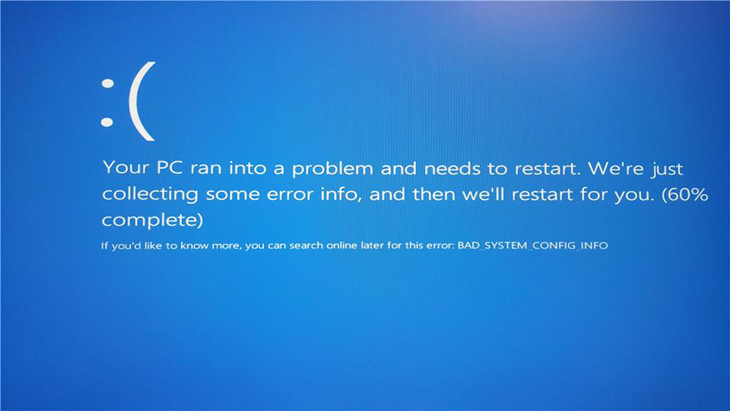
Đây là lỗi kiểm tra lỗi phổ biến của Windows 10, cho biết rằng máy tính của bạn có vấn đề cần được khắc phục.
2Nguyên nhân gây ra lỗi màn hình xanh trên Laptop?
Có nhiều nguyên nhân gây ra lỗi thông tin cấu hình hệ thống không chính xác, nhưng đây là một số nguyên nhân phổ biến nhất:
– lỗi phần cứng
– Bộ nhớ của máy bị hỏng
Trình điều khiển đã cũ hoặc bị lỗi
Dữ liệu cấu hình khởi động (BCD) bị hỏng
– Cài đặt hệ thống không chính xác
– Cập nhật cài đặt Win không thành công
3Hướng dẫn cách khắc phục
Cập nhật hệ điều hành và trình điều khiển
Sử dụng phiên bản hệ điều hành cũ có thể dẫn đến lỗi màn hình xanh trên máy tính. Do đó, phải kiểm tra xem có phiên bản cập nhật của Windows trên máy tính hay không.
bên trong các thiết lập>Cập nhật & bảo mật>cập nhật hệ điều hành Window>Kiểm tra cập nhật. Ngoài ra, người dùng có thể tải xuống phiên bản cập nhật mới nhất từ trang web của nhà sản xuất.
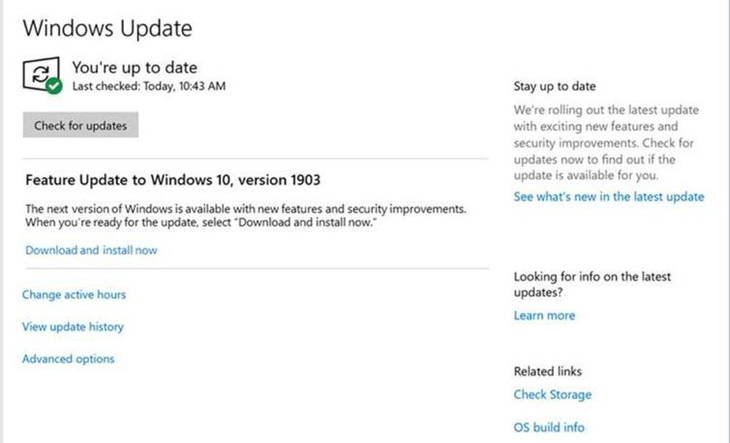
Kiểm tra phần cứng
Gần đây bạn có thay thế bộ nhớ, ổ cứng hoặc phần cứng khác không? Bạn có làm rơi máy tính của mình không Kiểm tra phần cứng của máy xem có dấu hiệu nào không và thay thế nếu cần.

Kiểm tra sổ đăng ký Windows
Bước 1: Khởi động từ đĩa DVD cài đặt Windows 10.
bước 2: Chọn Xử lý sự cố > Tùy chọn mở rộng > dấu nhắc lệnh.
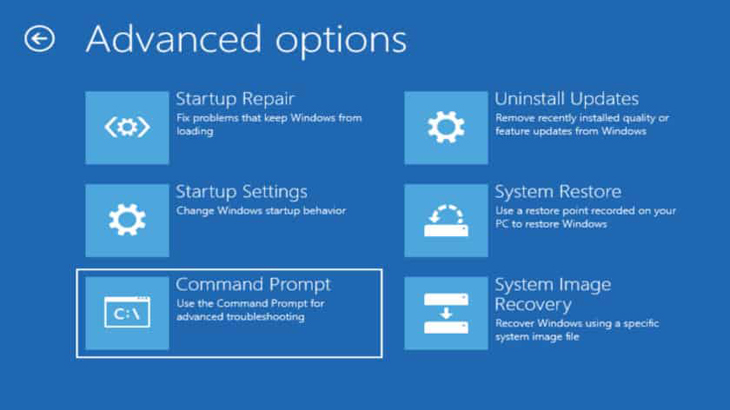
bước 3: Nhập dòng sau dấu nhắc lệnh. (Nhấn Enter sau mỗi dòng để chạy lệnh.)
CD C: Windows System32 config
Ren C: Windows System32 config DEFAULT DEFAULT.old
Ren C: Windows System32 config SAM SAM.old
Ren C: Windows System32 config SECURITY SECURITY.old
Ren C: Windows System32 config SOFTWARE SOFTWARE.old
Ren C: Windows System32 config SYSTEM SYSTEM.old
Bước 4: Nhập các dòng sau dấu nhắc lệnh đến Sao chép các bản sao lưu sổ đăng ký và thay thế các tệp cũ. (Nhấn Enter sau mỗi dòng để chạy lệnh.)
Sao chép C: Windows System32 config RegBack DEFAULT C: Windows System32 config
Sao chép C: Windows System32 config RegBack SAM C: Windows System32 config
Sao chép C: Windows System32 config RegBack SECURITY C: Windows System32 config
Sao chép C: Windows System32 config RegBack SYSTEM C: Windows System32 config
Sao chép C: Windows System32 config RegBack SOFTWARE C: Windows System32 config
Bước 5: Đóng cửa sổ nhắc lệnh và khởi động lại máy tính.
Sửa lỗi BCD (Dữ liệu cấu hình khởi động)
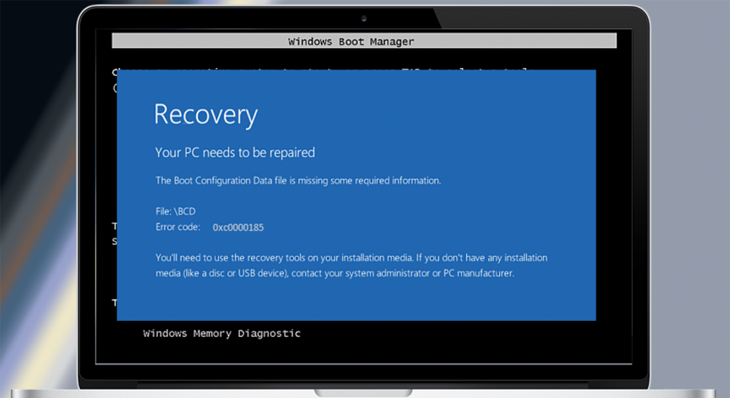
Bước 1: Đưa đĩa DVD cài đặt Windows 10 vào và khởi động.
bước 2: Quá trình thiết lập Windows 10 bắt đầu.
bước 3: Nhấp chuột Kế tiếp.
Bước 4: Nhấp chuột Sửa máy tính của bạn.
Bước 5: Chọn Xử lý sự cố > Tùy chọn mở rộng > dấu nhắc lệnh.
Bước 6: Nhập dòng sau dấu nhắc lệnh. (Nhấn Enter sau mỗi dòng để chạy lệnh.)
bootrec / paraturbcd
bootrec / osscan
bootrec / paraturmbr
Bước 7: Đóng dấu nhắc lệnh. Khởi động lại máy tính.
Chỉnh sửa cấu hình hệ thống bằng lệnh bcdedit
Lỗi thông tin cấu hình hệ thống có thể xảy ra do cấu hình hệ thống không chính xác (dung lượng RAM, số lõi bộ xử lý và thông tin khác không khớp).
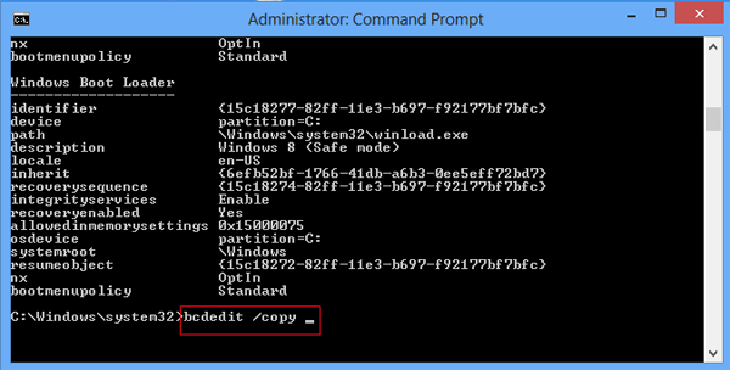
Bước 1: Đưa đĩa DVD cài đặt Windows 10 vào và khởi động.
bước 2: Quá trình thiết lập Windows 10 bắt đầu.
bước 3: Khi màn hình chào mừng xuất hiện, hãy nhấp vào Kế tiếp.
Bước 4: Nhấp chuột Sửa máy tính của bạn.
Bước 5: Chọn Xử lý sự cố > Tùy chọn mở rộng > Dấu nhắc lệnh.
Bước 6: Nhập dòng sau dấu nhắc lệnh. (Nhấn Enter sau mỗi dòng để chạy lệnh.)
bcdedit / deletevalue {default} numproc
bcdedit / deletevalue {default} cắt bớt bộ nhớ
Bước 7: Đóng dấu nhắc lệnh. Khởi động lại máy tính.
khôi phục hệ thống
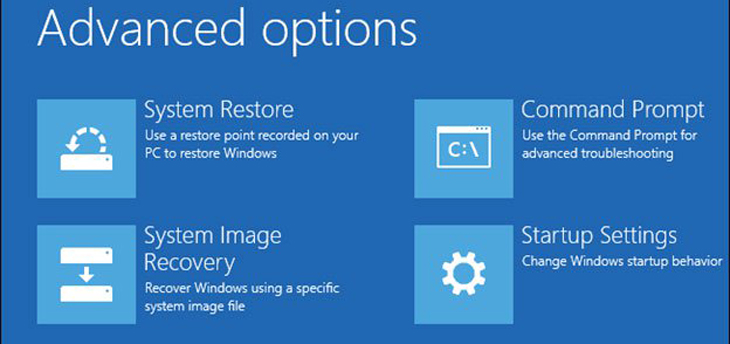
Khôi phục hệ thống sẽ đưa máy tính trở lại trạng thái trước đó. Một bản sao lưu là cần thiết cho việc này. Trong trường hợp này, người dùng có thể hoàn nguyên máy tính về trạng thái trước đó khi sự cố không tồn tại.
Bước 1: Mở thanh Menu bắt đầu.
bước 2: Nhập khẩu Tạo điểm khôi phục trong trường tìm kiếm.
bước 3: Nhấp vào kết quả trên cùng để mở nó Thuộc tính hệ thống.
Bước 4: Chọn đơn hàng khôi phục hệ thống và hãy nhấn Kế tiếp.
Bước 5: Chọn điểm khôi phục bạn muốn quay lại.
Bước 6: Chọn đơn hàng Quét những chương trình bị ảnh hưởng.
Bước 7: Nhấn Kế tiếp, sau đó chọn Đã kết thúc.
Đặt lại cài đặt gốc (đặt lại thiết bị về chế độ gốc)
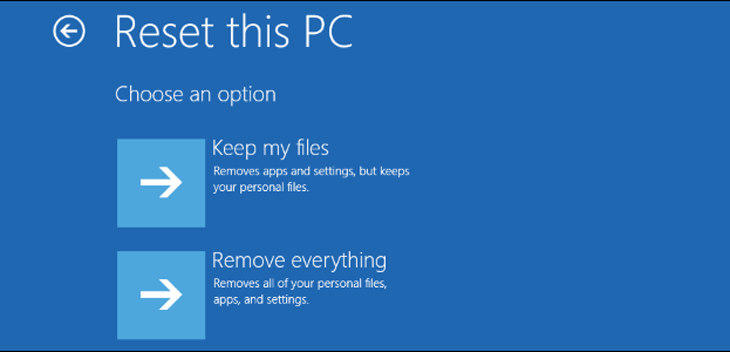
Bước 1: Đưa đĩa DVD cài đặt Windows 10 vào và khởi động.
bước 2: Quá trình thiết lập Windows 10 bắt đầu.
bước 3: Khi màn hình chào mừng xuất hiện, hãy nhấp vào Kế tiếp.
Bước 4: Nhấp chuột Sửa máy tính của bạn.
Bước 5: Chọn Xử lý sự cố > Đặt lại PC này > Bỏ hết > Chỉ ổ đĩa mà Windows được cài đặt > Chỉ cần xóa các tệp của tôi.
- Hướng dẫn dễ nhất về cách tắt thông báo trong Google Chrome
- Hướng dẫn cách tắt màn hình laptop khi nghe nhạc youtube
- Hướng dẫn đơn giản nhất về cách tắt thông báo Facebook trên điện thoại và máy tính xách tay
Trên đây là bài viết Hướng dẫn cách khắc phục lỗi Bad System Config Info Error trên Windows 10. Chúc các bạn thành công!
Tôi là licadho.org-chuyên gia trong lĩnh vực công nghệ máy tính. Các bài viết được tổng hợp và đánh giá bởi các chuyên gia nhiều năm kinh nghiệm, tuy nhiên chúng chỉ có giá trị tham khảo. Chúc Các Bạn Thành Công!
Bạn có thể tham khảo tải game siêu tốc tại :
- https://vzone.vn
- https://mobilenet.vn
- https://wikidown.vn/
- https://dbo.vn
- https://pcguide.vn















